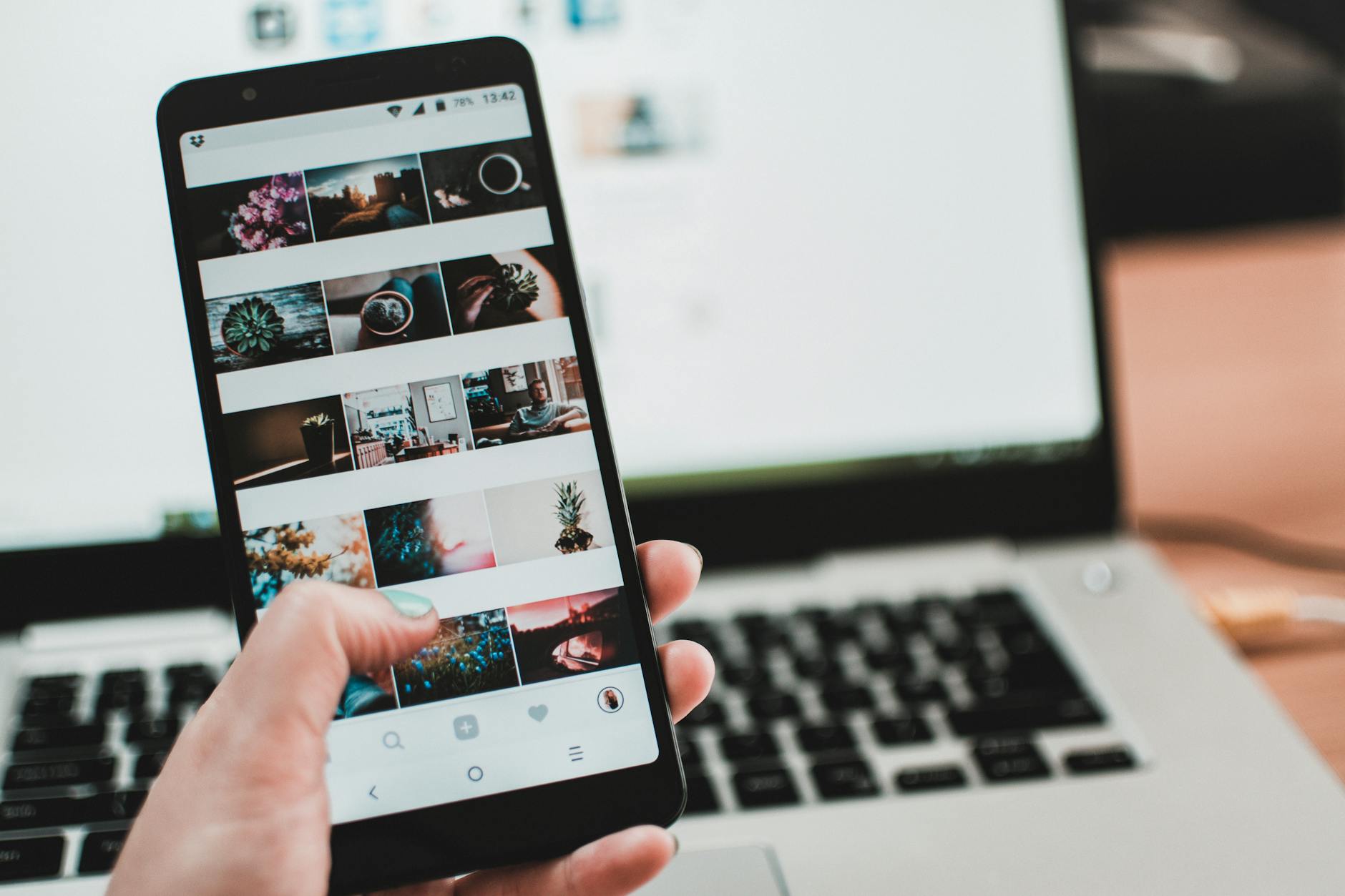كيفية إصلاح مشكلة الصوت لا يعمل عند تشغيل الفيديوهات
محتوى المقال
كيفية إصلاح مشكلة الصوت لا يعمل عند تشغيل الفيديوهات
دليل شامل لحلول مشاكل الصوت في تشغيل الفيديوهات
تعتبر مشكلة عدم وجود صوت عند تشغيل الفيديوهات من أكثر المشاكل إزعاجًا التي قد يواجهها المستخدمون. سواء كنت تشاهد فيلمًا، مقطع فيديو تعليميًا، أو تتصفح محتوى على الإنترنت، فإن فقدان الصوت يمكن أن يحول التجربة الممتعة إلى إحباط كبير. لحسن الحظ، غالبًا ما تكون هذه المشكلة بسيطة ولها حلول متعددة يمكن تطبيقها بسهولة. في هذا الدليل، سنستعرض مجموعة شاملة من الخطوات العملية لحل مشكلة الصوت لا يعمل عند تشغيل الفيديوهات، بدءًا من الفحوصات الأساسية وصولاً إلى الحلول الأكثر تقدمًا، وذلك لضمان عودة تجربة المشاهدة لديك إلى طبيعتها في أقصر وقت ممكن.
التحقق من الإعدادات الأساسية للصوت

قبل الخوض في الحلول المعقدة، من الضروري دائمًا البدء بالتحقق من الإعدادات الأساسية لجهازك والتطبيق المستخدم. غالبًا ما تكون المشكلة بسيطة مثل كتم الصوت عن طريق الخطأ أو ضبط مستوى الصوت على مستوى منخفض جدًا. هذه الخطوات الأولية توفر الكثير من الوقت والجهد، وتعتبر نقطة انطلاق مثالية لأي عملية استكشاف أخطاء وإصلاحها.
التأكد من عدم كتم الصوت أو خفضه
الخطوة الأولى تتمثل في التأكد من أن الصوت ليس مكتومًا على جهازك أو في التطبيق الذي تستخدمه. تحقق من مستوى الصوت في شريط المهام بنظام التشغيل، والذي يظهر عادةً كرمز مكبر صوت. تأكد من أنه ليس مكتومًا وأن مستوى الصوت مرتفع بما يكفي. استخدم مفاتيح الصوت على لوحة المفاتيح أو أزرار الجهاز لزيادة مستوى الصوت.
بالإضافة إلى ذلك، إذا كنت تشاهد الفيديو في متصفح ويب، فبعض المواقع أو علامات التبويب قد يكون لها إعدادات صوت خاصة بها. انقر بزر الماوس الأيمن على علامة التبويب في المتصفح وتأكد من عدم كتمها. كذلك، في مشغلات الوسائط مثل VLC أو Windows Media Player، يوجد شريط تمرير خاص بالصوت داخل التطبيق نفسه يجب التحقق منه. تأكد من تفعيل الصوت داخل مشغل الفيديو.
فحص جهاز الإخراج الصوتي
تأكد من أن جهاز الإخراج الصوتي الصحيح محدد كجهاز افتراضي. هذا مهم بشكل خاص إذا كنت تستخدم سماعات رأس خارجية، مكبرات صوت بلوتوث، أو شاشة عرض مزودة بسماعات. انتقل إلى إعدادات الصوت في نظام التشغيل (عادةً عبر لوحة التحكم أو إعدادات النظام) وتحقق من “أجهزة التشغيل” أو “أجهزة الإخراج” للتأكد من اختيار الجهاز المناسب.
اختر الجهاز الذي ترغب في استخدام الصوت من خلاله واجعله الافتراضي. إذا كان لديك عدة أجهزة، جرب التبديل بينها لاختبار أي منها يعمل بشكل صحيح. تأكد أيضًا من أن الكابلات متصلة بإحكام في المنافذ الصحيحة، وأن سماعات الرأس أو مكبرات الصوت تعمل بشكل سليم ولا يوجد بها عطل مادي ظاهر.
إعادة تشغيل الجهاز
تُعد إعادة تشغيل الكمبيوتر أو الهاتف الذكي حلاً بسيطًا ولكنه فعال بشكل مدهش للعديد من المشاكل المؤقتة، بما في ذلك مشكلات الصوت. قد تساعد إعادة التشغيل في مسح الأخطاء البرمجية العابرة أو إعادة تهيئة الخدمات التي قد تكون توقفت عن العمل بشكل صحيح. قبل تجربة أي حلول أخرى معقدة، قم بإعادة تشغيل جهازك بالكامل.
هذه العملية تساعد على تحديث جميع المكونات البرمجية والتعريفات، مما قد يحل أي تضارب مؤقت أو خطأ بسيط يمنع الصوت من العمل. بمجرد إعادة التشغيل، أعد تشغيل الفيديو وتحقق مما إذا كان الصوت قد عاد للعمل بشكل طبيعي. غالبًا ما تحل هذه الخطوة المشاكل العارضة دون الحاجة إلى تدخلات أخرى.
حلول متعلقة بالبرمجيات والمشغلات
إذا لم تنجح الحلول الأساسية في استعادة الصوت، فإن المشكلة قد تكون متعلقة بالبرمجيات أو التعريفات التي تدير الصوت على جهازك. تشمل هذه الفئة من الحلول تحديث التعريفات، فحص إعدادات مشغل الوسائط الذي تستخدمه، وتجربة بدائل للمشغل أو المتصفح. تساهم هذه الخطوات في ضمان أن جميع المكونات البرمجية تعمل بتناغم وبأحدث إصداراتها.
تحديث تعريفات الصوت (Drivers)
تعتبر تعريفات الصوت ضرورية لكي يتمكن نظام التشغيل من التواصل بشكل فعال مع بطاقة الصوت الخاصة بك. قد تتسبب التعريفات القديمة، التالفة، أو غير المتوافقة في مشاكل عدم وجود الصوت. لتحديث تعريفات الصوت في نظام Windows، اذهب إلى “إدارة الأجهزة” (Device Manager)، ثم وسع “أجهزة التحكم بالصوت والفيديو والألعاب”.
انقر بزر الماوس الأيمن على تعريف الصوت الخاص بك (مثل Realtek High Definition Audio أو Intel(R) Display Audio) واختر “تحديث برنامج التشغيل”. يمكنك محاولة البحث عن تحديث تلقائي، أو زيارة موقع الشركة المصنعة لبطاقة الصوت أو اللوحة الأم لتحميل أحدث التعريفات يدويًا. بالنسبة لمستخدمي Mac، يتم تحديث التعريفات عادةً ضمن تحديثات نظام التشغيل.
التحقق من إعدادات المشغل (Media Player)
كل مشغل وسائط، سواء كان تطبيقًا لسطح المكتب أو مشغلًا عبر الإنترنت، له إعداداته الصوتية الخاصة التي قد تحتاج إلى تعديل. تأكد من أن مستوى الصوت داخل المشغل نفسه مرتفع بما فيه الكفاية. في بعض المشغلات، قد يكون هناك خيارات لتحديد مسار الصوت (Audio Track) أو لتمكين/تعطيل ميزات صوتية معينة قد تؤثر على الإخراج.
على سبيل المثال، في مشغل VLC، يمكنك الذهاب إلى قائمة “الصوت” والتحقق من “مسار الصوت” للتأكد من تحديد المسار الصحيح. تأكد أيضًا من عدم تفعيل أي فلاتر صوتية أو مؤثرات قد تسبب مشاكل. إعادة ضبط إعدادات المشغل إلى الافتراضيات قد يكون حلاً فعالاً أيضًا لإلغاء أي تعديلات سابقة قد تكون سببًا للمشكلة.
تجربة مشغل وسائط آخر
إذا كنت تواجه مشكلة الصوت مع مشغل وسائط معين، فقد يكون المشكل في المشغل نفسه أو في طريقة تعامله مع تنسيق الفيديو. قم بتجربة تشغيل الفيديو باستخدام مشغل وسائط آخر مختلف. على سبيل المثال، إذا كنت تستخدم Windows Media Player، جرب VLC Media Player أو MPC-HC، وهما من المشغلات الشائعة والموثوقة التي تدعم مجموعة واسعة من تنسيقات الفيديو والصوت.
بالنسبة لمشغلات الفيديو عبر الإنترنت في المتصفح، جرب متصفحًا مختلفًا (مثل Chrome، Firefox، Edge) أو تحقق مما إذا كان هناك تطبيق سطح مكتب لنفس الخدمة (مثل تطبيق YouTube). هذا يساعد في تحديد ما إذا كانت المشكلة محصورة بالمشغل أو المتصفح الذي كنت تستخدمه في البداية، مما يوجهك نحو الحل الصحيح.
فحص إعدادات المتصفح لمشغلات الويب
عند تشغيل الفيديوهات عبر الإنترنت، قد تكون إعدادات المتصفح هي السبب وراء عدم وجود الصوت. تأكد من أن المتصفح الخاص بك لا يقوم بكتم صوت المواقع بشكل عام أو لموقع معين. في Chrome، يمكنك النقر بزر الماوس الأيمن على علامة التبويب واختيار “إلغاء كتم الموقع” إذا كانت مكتمة.
كذلك، قد تتسبب بعض الإضافات أو الامتدادات (Extensions) في المتصفح في تضارب مع تشغيل الصوت أو منع بعض الميزات. حاول تعطيل الإضافات واحدة تلو الأخرى لاكتشاف ما إذا كانت إحداها هي السبب. مسح ذاكرة التخزين المؤقت وملفات تعريف الارتباط (Cache and Cookies) للمتصفح قد يحل أيضًا بعض المشاكل المتعلقة بالتشغيل.
حلول متقدمة لمشاكل الصوت
إذا لم تسفر الحلول السابقة عن نتائج إيجابية، فقد تحتاج إلى اللجوء إلى خطوات أكثر تقدمًا تتطلب فهمًا أعمق لنظام التشغيل. تتضمن هذه الحلول استخدام أدوات مساعدة النظام المدمجة، وإعادة تثبيت التعريفات بشكل كامل، وفحص الجهاز بحثًا عن تهديدات برمجية قد تكون مؤثرة. هذه الطرق تتعمق أكثر في نظام التشغيل وتساعد على معالجة المشاكل الجذرية.
تشغيل مستكشف الأخطاء ومصلحها (Troubleshooter)
أنظمة التشغيل الحديثة، مثل Windows، تأتي مزودة بأدوات مدمجة لمستكشف الأخطاء ومصلحها يمكن أن تساعد في تشخيص وإصلاح مشاكل الصوت تلقائيًا. في Windows، اذهب إلى “الإعدادات” (Settings)، ثم “النظام” (System)، ثم “استكشاف الأخطاء وإصلاحها” (Troubleshoot) للوصول إلى هذه الأدوات المساعدة.
اختر “أدوات استكشاف الأخطاء وإصلاحها الأخرى” (Other troubleshooters) ثم قم بتشغيل “تشغيل الصوت” (Playing Audio). سيقوم المستكشف بفحص نظامك بحثًا عن المشاكل الشائعة مثل التعريفات التالفة، الإعدادات غير الصحيحة، أو الخدمات المتوقفة، ومحاولة إصلاحها تلقائيًا. اتبع التعليمات التي تظهر على الشاشة بعناية لإكمال العملية.
إعادة تثبيت تعريفات الصوت
في بعض الحالات، قد يكون تحديث التعريفات غير كافٍ، وقد تكون التعريفات الحالية تالفة بشكل لا يمكن إصلاحه بالتحديث. في هذه الحالة، قد تحتاج إلى إزالة التعريفات الحالية بالكامل ثم إعادة تثبيتها. للقيام بذلك في Windows، اذهب إلى “إدارة الأجهزة”، انقر بزر الماوس الأيمن على تعريف الصوت الخاص بك، واختر “إلغاء تثبيت الجهاز” (Uninstall device).
تأكد من تحديد مربع “حذف برنامج التشغيل لهذا الجهاز” إذا كان متاحًا لضمان إزالة كاملة. بعد إلغاء التثبيت، أعد تشغيل الكمبيوتر. سيقوم Windows عادةً بإعادة تثبيت التعريفات الأساسية تلقائيًا عند بدء التشغيل. إذا لم يحدث ذلك، قم بتنزيل أحدث التعريفات من موقع الشركة المصنعة وتثبيتها يدويًا لضمان نسخة نظيفة وعاملة.
فحص الفيروسات والبرمجيات الخبيثة
يمكن أن تؤثر الفيروسات والبرمجيات الخبيثة بشكل كبير على أداء نظام التشغيل وتتسبب في مجموعة واسعة من المشاكل، بما في ذلك المشاكل الصوتية. قد تقوم هذه البرمجيات باستهلاك موارد النظام بشكل مفرط، تعطيل خدمات الصوت الضرورية، أو حتى إتلاف ملفات النظام الهامة. قم بإجراء فحص كامل لجهازك باستخدام برنامج مكافحة فيروسات موثوق به ومحدث.
تأكد من أن برنامج مكافحة الفيروسات الخاص بك محدث بآخر التعريفات، وقم بتشغيل فحص عميق للنظام للبحث عن أي تهديدات خفية. إذا تم اكتشاف أي فيروسات أو برمجيات خبيثة، قم بإزالتها أو وضعها في الحجر الصحي على الفور. بعد الفحص والتنظيف، أعد تشغيل جهازك وتحقق مما إذا كانت مشكلة الصوت قد حلت.
تحديث نظام التشغيل
تحديث نظام التشغيل الخاص بك (سواء كان Windows، macOS، أو Android/iOS) يمكن أن يحل العديد من المشاكل المستعصية، بما في ذلك تلك المتعلقة بالصوت. غالبًا ما تتضمن التحديثات إصلاحات للأخطاء المعروفة، تحسينات في التوافق بين الأجهزة والبرامج، وتحديثات للتعريفات المدمجة التي قد تكون ضرورية لعمل الصوت بشكل سليم.
تحقق من وجود تحديثات لنظام التشغيل الخاص بك وتأكد من تثبيتها بالكامل. بعد التحديث، قد تحتاج إلى إعادة تشغيل الجهاز لتطبيق التغييرات. يمكن أن تساعد هذه الخطوة في ضمان أن جميع مكونات النظام تعمل بأحدث إصداراتها وبتوافق كامل، مما يقلل بشكل كبير من احتمالية حدوث مشاكل صوتية في المستقبل.
نصائح إضافية لتجنب مشاكل الصوت مستقبلاً
للحفاظ على تجربة صوتية سلسة وخالية من المشاكل ومنع تكرار عدم وجود الصوت عند تشغيل الفيديوهات، هناك بعض الممارسات الجيدة التي يمكنك اتباعها كجزء من الصيانة الدورية لجهازك. هذه النصائح تركز على الصيانة الدورية واتخاذ خيارات برمجية مدروسة، مما يساهم في بيئة عمل مستقرة لجهازك ويقلل من الحاجة إلى استكشاف الأخطاء في المستقبل.
الحفاظ على تحديثات النظام والتعريفات
تأكد دائمًا من أن نظام التشغيل وتعريفات الأجهزة الخاصة بك محدثة باستمرار. تقوم الشركات المصنعة بإصدار تحديثات بشكل دوري لمعالجة الأخطاء، تحسين الأداء، وزيادة التوافق مع الأجهزة والبرامج الجديدة. تفعيل التحديثات التلقائية حيثما أمكن، أو التحقق منها يدويًا بانتظام، يمكن أن يمنع العديد من المشاكل قبل حدوثها، بما في ذلك مشاكل الصوت.
هذا لا يقتصر فقط على تعريفات الصوت، بل يشمل تعريفات بطاقة الرسومات واللوحة الأم وغيرها من المكونات الأساسية. التعريفات الحديثة تضمن أن جهازك يعمل بأقصى كفاءة ويقلل من تضارب البرامج أو الأجهزة الذي قد يؤثر سلبًا على وظائف الصوت، مما يوفر لك تجربة استخدام سلسة.
استخدام مشغلات وسائط موثوقة
اختر مشغلات وسائط معروفة وموثوقة ولها سمعة جيدة مثل VLC Media Player، KMPlayer، أو MPC-HC. هذه المشغلات غالبًا ما تكون لديها دعم واسع لتنسيقات الفيديو والصوت المختلفة، وتكون أقل عرضة للمشاكل مقارنة بالمشغلات الأقل شهرة أو التي تأتي مع برامج أخرى قد لا تكون بنفس الجودة.
بالنسبة لمشاهدة الفيديوهات عبر الإنترنت، استخدم متصفحات حديثة ومحدثة بانتظام، وتجنب استخدام المتصفحات القديمة أو غير المدعومة. تجنب تنزيل برامج ترميز (Codecs) من مصادر غير موثوقة أو غير معروفة، لأنها قد تحتوي على برمجيات ضارة أو تتسبب في تضارب مع برامج الترميز الموجودة بالفعل على جهازك، مما يؤدي إلى مشاكل صوتية.
فحص مصادر الفيديوهات
في بعض الأحيان، قد لا تكون المشكلة في جهازك أو برامجك، بل في ملف الفيديو نفسه. قد يكون الفيديو تالفًا، غير كامل التنزيل، أو يستخدم تنسيقًا غير مدعوم من قبل مشغل الوسائط الخاص بك. حاول تشغيل فيديوهات أخرى مختلفة من مصادر متعددة للتأكد من أن المشكلة ليست محصورة بفيديو معين، مما يساعد في عزل سبب المشكلة.
إذا كانت المشكلة في فيديو واحد فقط، فقد تحتاج إلى إعادة تنزيل الفيديو من مصدر موثوق به وذو جودة عالية، أو تحويله إلى تنسيق آخر باستخدام أداة تحويل الفيديو المناسبة. التأكد من سلامة ملفات الفيديو وسلامة مصدرها يزيل أحد الأسباب المحتملة لمشاكل الصوت ويوفر عليك الكثير من عناء البحث عن حلول أخرى.